- Como corrigir o código de erro Netflix M7053-1803
- 1. Reinicie o PC
- 2. Limpar dados de navegação do Google Chrome
- 3. Excluir IndexedDB
- 4. Redefinir as configurações do Chrome
- Como soluciono problemas com a Netflix?
- Como faço para corrigir o código de erro da Netflix na minha TV?
- Como faço para redefinir a Netflix no meu dispositivo?
- Como corrigir o aplicativo Netflix que não funciona no Android?
- Como faço para corrigir que o Netflix não está funcionando no meu dispositivo?
- Como corrigir o erro Netflix-100 no Fire TV?
- O que significa o código de erro na Netflix?
- Como corrigir o código de erro 1008 da Netflix?
- Por que não consigo assistir Netflix?
- O que fazer quando o Netflix não está funcionando no Android?
- Como faço para redefinir minha conta Netflix?
- Como desativo um dispositivo na Netflix?
- Como faço para recuperar a Netflix no meu Roku?
- Como faço para gerenciar dispositivos de download na minha conta Netflix?
A Netflix Inc. é uma provedora de serviços de mídia e tecnologia com sede nos EUA que oferece serviços de streaming de mídia on-line baseados em assinatura, como programas de TV, filmes, conteúdo original, etc., diretamente para seu console de jogos, smart TV, PC, Mac, dispositivos móveis e tablets , etc. No entanto, alguns usuários de PC ou Mac podem achar difícil usar o serviço Netflix, pois ocorre um código de erro M7053-1803 ao tentar transmitir conteúdo online. Se você também é um deles, vamos dar uma olhada rápida abaixo para corrigir esse erro.
De acordo com muitos usuários do Windows e do macOS, a Netflix está literalmente mostrando o código de erro específico que parece “Opa, algo deu errado… Erro inesperado. Ocorreu um erro inesperado. Por favor, recarregue a página e tente denovo.” Portanto, se você também encontrar o mesmo código de erro, isso significa que há um problema com as informações armazenadas em seu navegador que devem ser atualizadas para corrigi-lo. Agora, sem mais delongas, vamos pular para o guia abaixo.
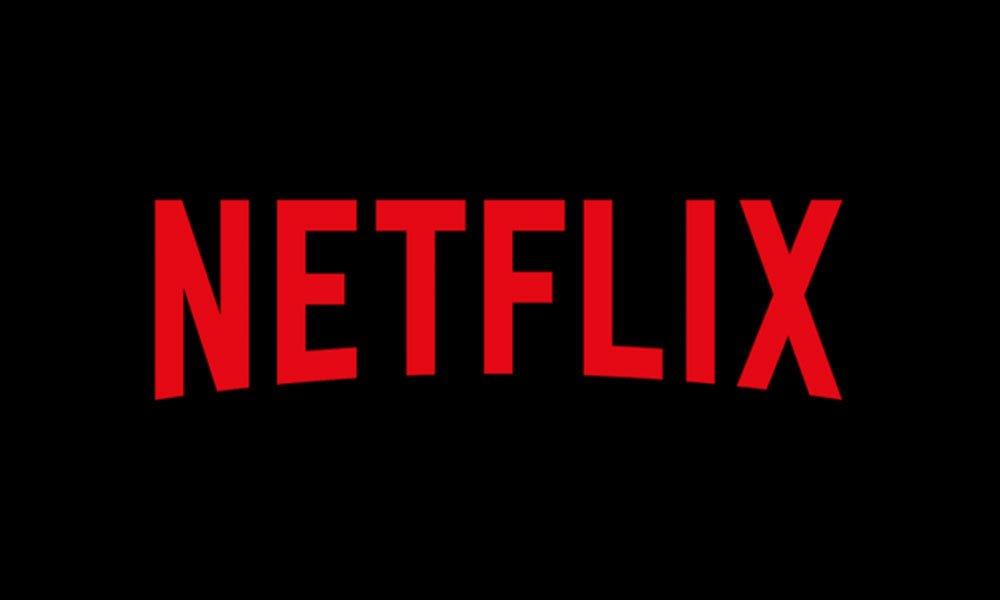
Como corrigir o código de erro Netflix M7053-1803
Aqui, compartilhamos algumas correções abaixo que devem funcionar corretamente para a maioria dos usuários de PC afetados. Se nenhum dos métodos funcionar para você, tente enviar uma denúncia ao suporte da Netflix. Os mesmos métodos serão aplicados ao Mac.
1. Reinicie o PC
- Clique em Iniciar > Selecionar Energia > Clique em Reiniciar.
- Depois de reiniciado, tente executar o Netflix novamente e verifique o problema.
Propaganda
Correção: Netflix travando ou não funciona na Apple TV
2. Limpar dados de navegação do Google Chrome
- Abra o navegador Google Chrome > Clique no botão do menu Chrome (ícone de hambúrguer).
- Clique em Configurações> Role para baixo e selecione Avançado.
- Em Privacidade e segurança, clique em Limpar dados de navegação.
- Agora, escolha a guia Avançado> Clique no menu suspenso e selecione Todo o tempo.
- Desmarque todas as caixas, exceto Cookies e outros dados do site. (Isso é importante)
- Clique em Limpar dados e reinicie o navegador.
- Por fim, tente executar o Netflix novamente.
3. Excluir IndexedDB
- Inicie o navegador Google Chrome.
- Modelo chrome://configurações na barra de endereços do navegador e pressione Enter.
- Em seguida, role até a parte inferior> Escolha Mostrar configurações avançadas.
- Na opção Privacidade, clique em Configurações de conteúdo.
- Em seguida, selecione Todos os cookies e dados do site em Cookies.
- Agora, digite Netflix na barra de pesquisa para procurar todos os cookies Netflix salvos.
- Em seguida, você deve excluir qualquer cookie que apresente no caminho de armazenamento local clicando para destacar esse cookie e selecionando a tecla X.
- Por fim, reinicie o navegador Chrome e tente o Netflix novamente.
4. Redefinir as configurações do Chrome
- Inicie o navegador Google Chrome.
- A seguir, digite chrome://configurações na barra de endereço do Chrome e pressione Enter.
- Role para baixo e selecione Avançado.
- Agora, role para baixo até a seção Redefinir> Selecione Redefinir.
- Em seguida, selecione Redefinir para confirmar.
- Reinicie o navegador e verifique o erro Netflix novamente.
É isso, gente. Esperamos que você tenha achado este artigo bastante útil. Para mais dúvidas, você pode comentar abaixo.
Anúncios
Perguntas frequentes
Como soluciono problemas com a Netflix?
Se você vir um código ou mensagem de erro na tela, digite o código na barra de pesquisa abaixo para obter as etapas de solução de problemas. Se você não vir um código ou mensagem de erro, descreva o problema na barra de pesquisa. Exemplos de problemas incluem ver uma tela preta ou não conseguir fazer login. Se você ainda não conseguir assistir, veja se a Netflix está com um serviço interrompido.
Como faço para corrigir o código de erro da Netflix na minha TV?
Como corrigir: verifique se a Netflix está funcionando visitando Netflix.com em um computador, se possível. Se isso funcionar, atualize os dados no seu dispositivo e tente novamente. Esse código está associado a dezenas de dispositivos diferentes, incluindo consoles de jogos, dispositivos de streaming e até televisores inteligentes.
Como faço para redefinir a Netflix no meu dispositivo?
Depois que o dispositivo ligar, tente a Netflix novamente. A redefinição do aplicativo excluirá todos os títulos que você baixou para o dispositivo. Na tela inicial, selecione Configurações. Selecione Netflix. Deslize a chave Reset para a posição On.Se você não vir o botão Redefinir, continue a solução de problemas abaixo. Pressione o botão Início para retornar à tela inicial.
Como corrigir o aplicativo Netflix que não funciona no Android?
[Solução] Como corrigir meu aplicativo Netflix 1 Reinicie o dispositivo. 2 Saia da Netflix se ainda estiver conectado e faça login novamente. 3 Limpe os dados ou o cache do aplicativo Netflix. 4 Exclua e reinstale o aplicativo Netflix. Ver mais….
Como faço para corrigir que o Netflix não está funcionando no meu dispositivo?
Às vezes, uma reinicialização pode ajudar, então tente estas opções: Desligue cada dispositivo e desconecte-os por cerca de um minuto. Conecte os dispositivos novamente e ligue-os novamente. Para dispositivos que têm um modo de suspensão ou espera, certifique-se de desligá-los. Se você tiver um código de erro específico, poderá usá-lo para ter uma ideia melhor do motivo pelo qual a Netflix não funciona.
Como corrigir o erro Netflix-100 no Fire TV?
Abra o Windows Internet Explorer no seu dispositivo. Escolha uma zona de segurança (sites confiáveis ou sites restritos). Pressione a opção Site > Avançado > Adicionar > Fechar > OK. “Desculpe, não conseguimos acessar o serviço Netflix -100.” Esta mensagem aparece principalmente no Amazon Fire TV, Fire Stick ou Smart TVs.
O que significa o código de erro na Netflix?
O que significa o código: Este código indica que há um problema com os dados da Netflix no seu dispositivo Android. Como corrigir: às vezes, isso pode ser resolvido mudando para uma rede diferente ou conectando-se ao Wi-Fi, mas geralmente você precisa limpar os dados do aplicativo Netflix ou reinstalar o aplicativo.
Como corrigir o código de erro 1008 da Netflix?
Aqui estão as soluções possíveis que você pode tentar para corrigir o código de erro 1008 da Netflix no seu dispositivo. Saia da sua conta Netflix e faça login novamente usando suas credenciais. Desconecte todos os dispositivos (Apple TV e roteador Wi-Fi) por 30 segundos. Em seguida, conecte os dispositivos e faça login na sua conta Netflix.
Por que não consigo assistir Netflix?
Verifique se o Netflix está inativo. Se o aplicativo Netflix não carregar ou um filme ou programa de TV não iniciar, pode ser simplesmente porque o próprio serviço Netflix está inativo ou offline.Use esse link para ver se há um problema com os servidores da Netflix. Se houver, não há nada que você possa fazer a não ser esperar que eles consertem.
O que fazer quando o Netflix não está funcionando no Android?
É conhecido por corrigir muitos problemas e é uma das primeiras correções que você deve tentar quando o Netflix não estiver funcionando. Reinicie o dispositivo e veja se o Netflix está funcionando novamente. A execução de versões um pouco mais antigas de um aplicativo geralmente não é um problema, mas você pode encontrar problemas de tempos em tempos.
Como faço para redefinir minha conta Netflix?
Você pode redefinir uma conta Netflix desativando e reativando dispositivos em um computador. Você também pode redefinir uma conta Netflix em um dispositivo móvel excluindo e reinstalando o aplicativo. Visite a biblioteca Tech Reference do Business Insider para mais histórias.
Como desativo um dispositivo na Netflix?
Como desativar um dispositivo no Netflix: Vá para Netflix.com e faça login. Passe o mouse sobre sua imagem de perfil (ou o ícone verde se você não tiver definido uma foto de perfil) e clique em “Sua conta” no menu suspenso. Uma vez aberto, selecione “Sair de todos os dispositivos” na seção “Configurações”. Você será solicitado a confirmar sua escolha, clique em “Sair”.
Como faço para recuperar a Netflix no meu Roku?
Destaque o aplicativo Netflix e pressione o botão estrela no controle remoto. Nas configurações de edição, selecione Remover canal. Em seguida, volte para a tela inicial do Roku, encontre a Channel Store e reinstale o Netflix usando sua conta Netflix preferida. Como faço para encontrar minha lista no Netflix em um Roku?
Como faço para gerenciar dispositivos de download na minha conta Netflix?
Faça login na Netflix em um PC ou Mac. Selecione seu perfil. 2. Clique na foto do seu perfil no canto superior direito. Um menu suspenso aparecerá. Selecione “Conta”. Clique no seu perfil. 3. Role para baixo até a metade e selecione “Gerenciar dispositivos de download”.












